এই পৃষ্ঠাটি Google ইস্যু ট্র্যাকারে হটলিস্টগুলির সাথে সাধারণ কাজগুলি কীভাবে সম্পাদন করতে হয় তা দেখায়৷
একটি হটলিস্ট তৈরি করুন
আপনি যখন একটি হটলিস্ট তৈরি করেন, তখন আপনাকে প্রশাসক অনুমতি দেওয়া হয় এবং এটি ডিফল্টরূপে আপনার কাছে ব্যক্তিগত থাকে৷ অন্য ব্যবহারকারীদের দ্বারা এটি দৃশ্যমান বা পরিবর্তনযোগ্য হওয়ার জন্য আপনাকে অবশ্যই হটলিস্টের অনুমতিগুলি পরিবর্তন করতে হবে৷
একটি হটলিস্ট তৈরি করতে:
আপনার ওয়েব ব্রাউজারে ইস্যু ট্র্যাকার খুলুন ।
বাম-হাতের নেভিগেশনের নীচে অবস্থিত হটলিস্ট তৈরি করুন ক্লিক করুন।
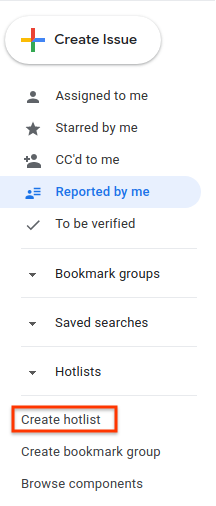
একটি নতুন হটলিস্ট তৈরি করুন উইন্ডোটি প্রদর্শিত হবে।
হটলিস্টের জন্য একটি নাম লিখুন।
(ঐচ্ছিক) হটলিস্টের জন্য একটি বিবরণ লিখুন।
Save এ ক্লিক করুন।
হটলিস্টটি হটলিস্ট বিভাগে বামদিকের নেভিগেশনে উপস্থিত হয়৷
আপনি একটি ইস্যু পৃষ্ঠায় বা বাল্ক সম্পাদনায় পাওয়া হটলিস্ট বাছাইকারীর সাহায্যে একটি হটলিস্ট তৈরি করতে পারেন, বা হটলিস্টগুলি পরিচালনা করুন পৃষ্ঠা থেকে।
একটি হটলিস্ট সম্পাদনা করুন
হটলিস্টের বৈশিষ্ট্যগুলি সম্পাদনা করার জন্য আপনার অবশ্যই প্রশাসকের অনুমতি থাকতে হবে৷ আপনার তৈরি হটলিস্টগুলির জন্য আপনার কাছে অ্যাডমিনের অনুমতি রয়েছে৷
একটি হটলিস্ট সম্পাদনা করতে:
আপনার ওয়েব ব্রাউজারে ইস্যু ট্র্যাকার খুলুন ।
বামদিকের নেভিগেশনে, আপনি যে হটলিস্টটি সম্পাদনা করতে চান সেটি খুঁজুন৷
হটলিস্টের উপর হোভার করুন এবং "আরো" বোতামে ক্লিক করুন।
সেটিংস নির্বাচন করুন।
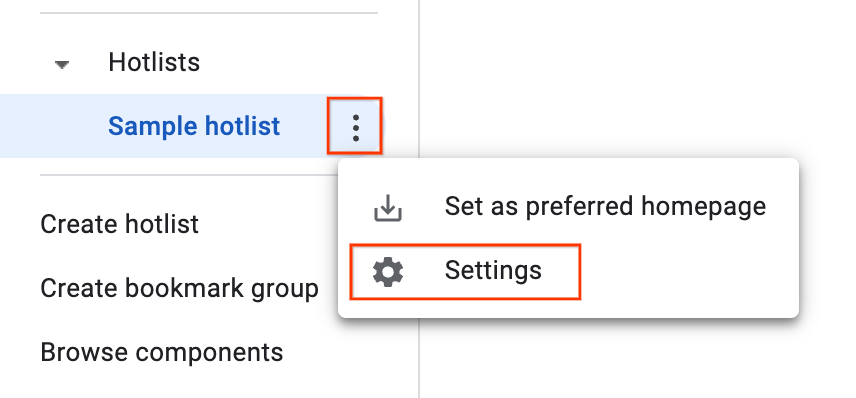
হটলিস্টের বিবরণ উইন্ডো প্রদর্শিত হবে।
সেটিংস পৃষ্ঠায়, আপনি হটলিস্টের পুনঃনামকরণ করতে পারেন, বর্ণনা যোগ করতে বা সংশোধন করতে পারেন বা অ্যাক্সেস কন্ট্রোল সেটিংস পরিবর্তন করতে পারেন।
Save এ ক্লিক করুন।
আপনি হটলিস্টের নামের পাশে সম্পাদনা (পেন্সিল) আইকনে ক্লিক করে সমস্যাগুলির পৃষ্ঠা থেকে একটি হটলিস্ট সম্পাদনা করতে পারেন।
একটি হটলিস্ট স্টার করুন
আপনি গুরুত্বপূর্ণ হটলিস্টগুলিকে তারকাচিহ্নিত করে চিহ্নিত করতে পারেন৷ কোনো সমস্যা থেকে হটলিস্ট যোগ বা অপসারণ করার সময় তারকাচিহ্নিত হটলিস্টগুলি হটলিস্ট পিকারে প্রদর্শিত হবে।
একটি হটলিস্ট তারকা করতে:
আপনার ওয়েব ব্রাউজারে ইস্যু ট্র্যাকার খুলুন ।
বাঁ-হাতের নেভিগেশনে, আপনি যে হটলিস্টটি তারকা করতে চান তা নির্বাচন করুন।
পৃষ্ঠার শীর্ষে, হটলিস্টের নামের পাশে "তারকা" আইকনে ক্লিক করুন৷
সমস্যা যোগ করুন এবং সরান
সমস্যাগুলি যোগ করতে বা অপসারণ করতে আপনার অবশ্যই একটি হটলিস্টে অ্যাডমিন বা ভিউ এবং অ্যাপেন্ড করার অনুমতি থাকতে হবে।
হটলিস্টে সমস্যা যোগ করতে বা অপসারণ করতে:
আপনার ওয়েব ব্রাউজারে ইস্যু ট্র্যাকার খুলুন ।
আপনি যে সমস্যাটি যোগ করতে বা সরাতে চান তা পরীক্ষা করুন বা সমস্যাটি খুলুন।
হটলিস্ট পিকার খুলতে উপরের বারে Hotlists বোতামে ক্লিক করুন।
একটি হটলিস্টে সমস্যাটি যোগ করতে, সেই হটলিস্টের পাশের বাক্সটি চেক করুন এবং সংরক্ষণ করুন ক্লিক করুন৷ একটি হটলিস্ট থেকে সমস্যাটি সরাতে, চেকবক্সটি সাফ করুন এবং সরান ক্লিক করুন৷ একই ক্রিয়ায় একাধিক হটলিস্ট যুক্ত বা সরানো যেতে পারে।
বাল্ক এডিট করার সময় হটলিস্টে বা থেকে একাধিক সমস্যা একযোগে যোগ বা অপসারণ করতে আপনি একটি হটলিস্ট পিকার ব্যবহার করতে পারেন।
হটলিস্ট অনুমতি সেট করুন
অন্যান্য ব্যবহারকারী এবং গোষ্ঠীর জন্য অনুমতি সেট করার জন্য আপনার হটলিস্টের জন্য প্রশাসকের অনুমতি থাকতে হবে।
একটি হটলিস্টের জন্য অনুমতি সেট করতে:
আপনার ওয়েব ব্রাউজারে ইস্যু ট্র্যাকার খুলুন ।
বাম-হাতের নেভিগেশনে, হটলিস্ট খুঁজুন যেখানে আপনি অনুমতি পরিবর্তন করতে চান।
হটলিস্টের উপর হোভার করুন এবং ড্রপ-ডাউন বোতামে ক্লিক করুন।
সেটিংস নির্বাচন করুন।
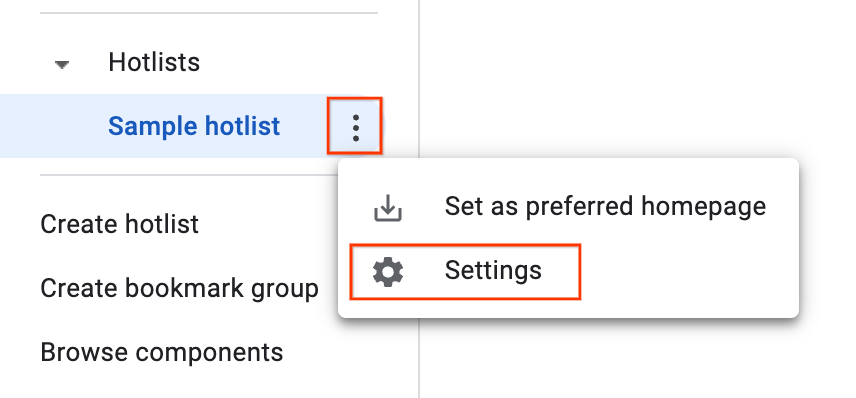
হটলিস্টের বিবরণ উইন্ডো প্রদর্শিত হবে।
অ্যাক্সেস কন্ট্রোল ট্যাবে ক্লিক করুন এবং প্রয়োজন অনুযায়ী হটলিস্টের জন্য অনুমতি দিন।
আপডেট ক্লিক করুন.
হটলিস্টে অনুমতি দেওয়া যেকোনো ব্যবহারকারী বা গোষ্ঠীর একটি Google অ্যাকাউন্ট থাকতে হবে। অন্যথায়, ব্যবহারকারীকে একটি লাল বর্ডার দিয়ে নির্দেশ করা হবে এবং একটি ত্রুটি বার্তা প্রদর্শন করবে অবৈধ ব্যবহারকারী(গুলি) ।
নেভিগেশন একটি হটলিস্ট যোগ করুন
বাম-হাতের নেভিগেশনে এটি যোগ করার জন্য আপনার অবশ্যই অ্যাডমিন থাকতে হবে, হটলিস্টে দেখুন এবং যুক্ত করুন বা শুধুমাত্র দেখার অনুমতি থাকতে হবে।
একটি হটলিস্ট যোগ করতে:
আপনার ওয়েব ব্রাউজারে ইস্যু ট্র্যাকার খুলুন ।
বাম-হাতের নেভিগেশনে হটলিস্টের পাশে ম্যাগনিফাইং গ্লাস আইকনে ক্লিক করুন।
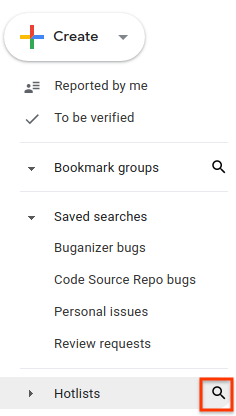
যেখানে অনুরোধ করা হয়, হটলিস্টের নাম বা বিবরণে কীওয়ার্ড দিয়ে অনুসন্ধান করুন। আপনি শুধুমাত্র সেই হটলিস্টগুলির জন্য অনুসন্ধান করতে পারেন যেখানে আপনার অ্যাডমিন আছে, দেখুন এবং যুক্ত করুন বা শুধুমাত্র দেখার অনুমতি আছে৷
এছাড়াও আপনি
owner:[NAME]ব্যবহার করতে পারেন একজন ব্যবহারকারীর নাম দ্বারা অনুসন্ধান করতে যার এটিতে প্রশাসক অনুমতি রয়েছে৷বাম-হাতের নেভিগেশনের হটলিস্ট বিভাগে একটি হটলিস্ট যুক্ত করতে, অনুসন্ধান ফলাফলের পাশের তারকাটিতে ক্লিক করুন।
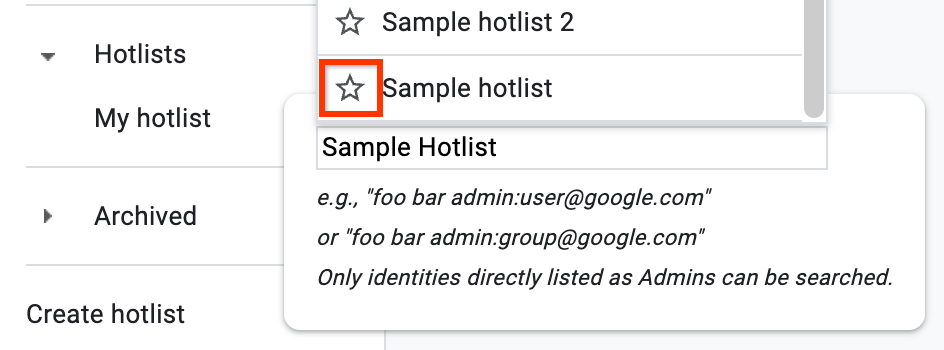
একটি হটলিস্টে সমস্যাগুলির তালিকা দেখতে, অনুসন্ধান ফলাফলে ক্লিক করুন৷
আপনি হটলিস্ট নামের বাম দিকে অবস্থিত তারকা আইকনে ক্লিক করে সমস্যা পৃষ্ঠা থেকে হটলিস্ট যোগ করতে পারেন।
নেভিগেশন থেকে একটি হটলিস্ট সরান
আপনি যদি হটলিস্টের মালিক না হন, তাহলে আপনি এটিকে তারকাচিহ্ন মুক্ত করে নেভিগেশন থেকে সরাতে পারেন৷ আপনি মালিক হলে, আপনি এটি সংরক্ষণাগার দ্বারা সরাতে পারেন.
নেভিগেশন থেকে একটি হটলিস্ট সরাতে।
আপনার ওয়েব ব্রাউজারে ইস্যু ট্র্যাকার খুলুন ।
বাম-হাতের নেভিগেশনে আপনি যে হটলিস্টটি সরাতে চান তা খুঁজুন এবং এটি খুলুন।
হটলিস্ট নামের বাম দিকে, এই হটলিস্টটি আন-স্টার ক্লিক করুন।
আপনি যদি হটলিস্টের মালিক হন বা আপনার যদি হটলিস্টে অ্যাডমিনের অনুমতি থাকে:
হটলিস্টের উপর হোভার করুন এবং "আরো" আইকনে ক্লিক করুন।
সেটিংস নির্বাচন করুন।
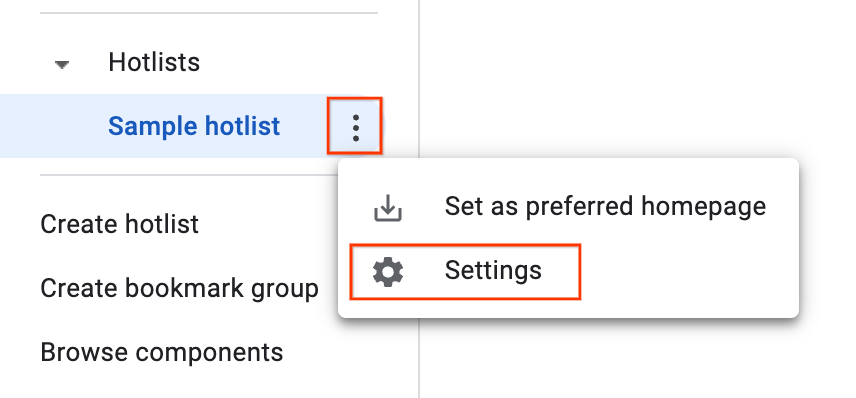
হটলিস্টের বিবরণ উইন্ডো প্রদর্শিত হবে।
উপরের বারে আর্কাইভ বোতামে ক্লিক করুন।
নিশ্চিত করুন ক্লিক করুন। এটি সমস্ত ব্যবহারকারীদের জন্য হটলিস্ট সংরক্ষণাগারভুক্ত করে যারা এটিতে অ্যাক্সেস করেছিল৷
আর্কাইভ করা হটলিস্টগুলি আর বাম দিকের নেভিগেশনে দেখা যায় না এবং ইস্যু পৃষ্ঠাগুলিতে চিপ হিসাবে আর প্রদর্শিত হয় না৷
